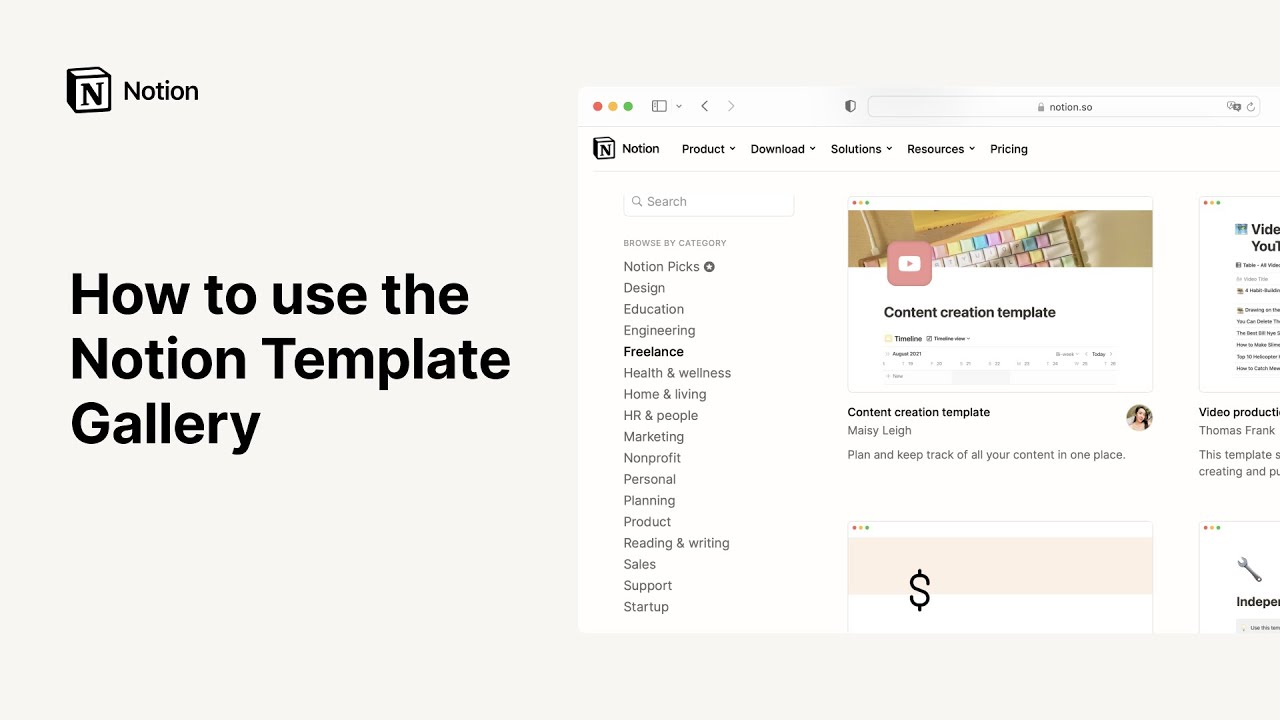Datenbank erstellen
Zunächst erstellen wir eine Datenbank, um grundlegende Arbeitsschritte und Funktionen zu veranschaulichen. So kannst du dich mit Datenbankeigenschaften, Ansichten, Filtern und Sortierungen vertraut machen. Los geht's 📈
Öffne eine neue Seite und wähle
Tabelleaus.In die erste Spalte wird der Namen der Seite mit der Datenbank eingegeben. In Datenbanken entspricht jede Spalte einer Eigenschaft, über die der Inhalt definiert wird.
Klicke eine Eigenschaftsüberschrift an und öffne das Menü unter
Eigenschaftstyp. Hier findest du sämtliche Eigenschaftsoptionen.
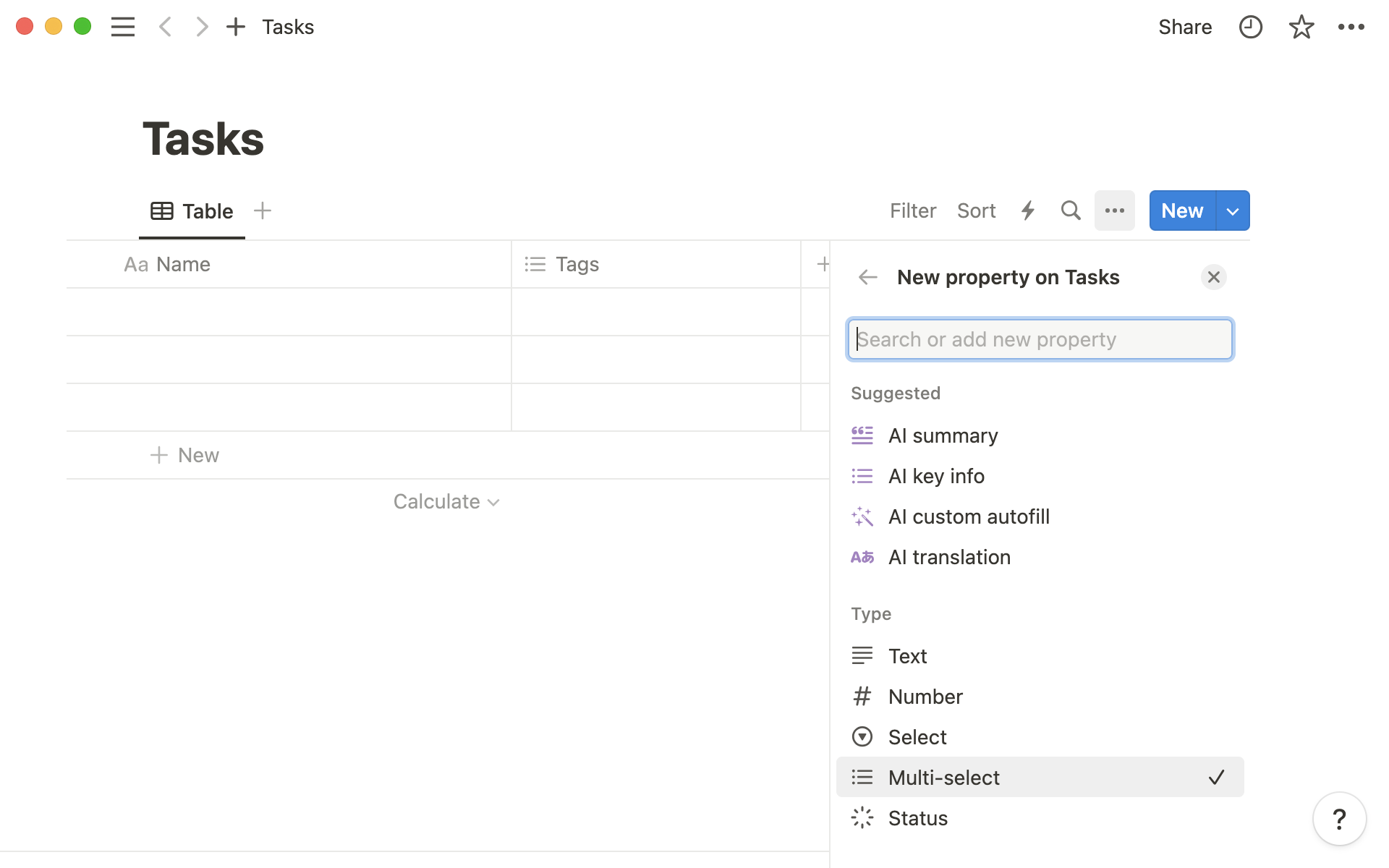
In diesem Beispiel erstellen wir eine Datenbank für Aufgaben.
Trage in die Spalte
Nameein paar unerledigte Aufgaben ein.Nun trägst du über die Eigenschaft „Mehrfachauswahl“ einige Werte in die
Tags-Spalte ein. Die Optionen könnten etwaP1,P2undP3sein, um die Priorität einer Aufgabe anzugeben.
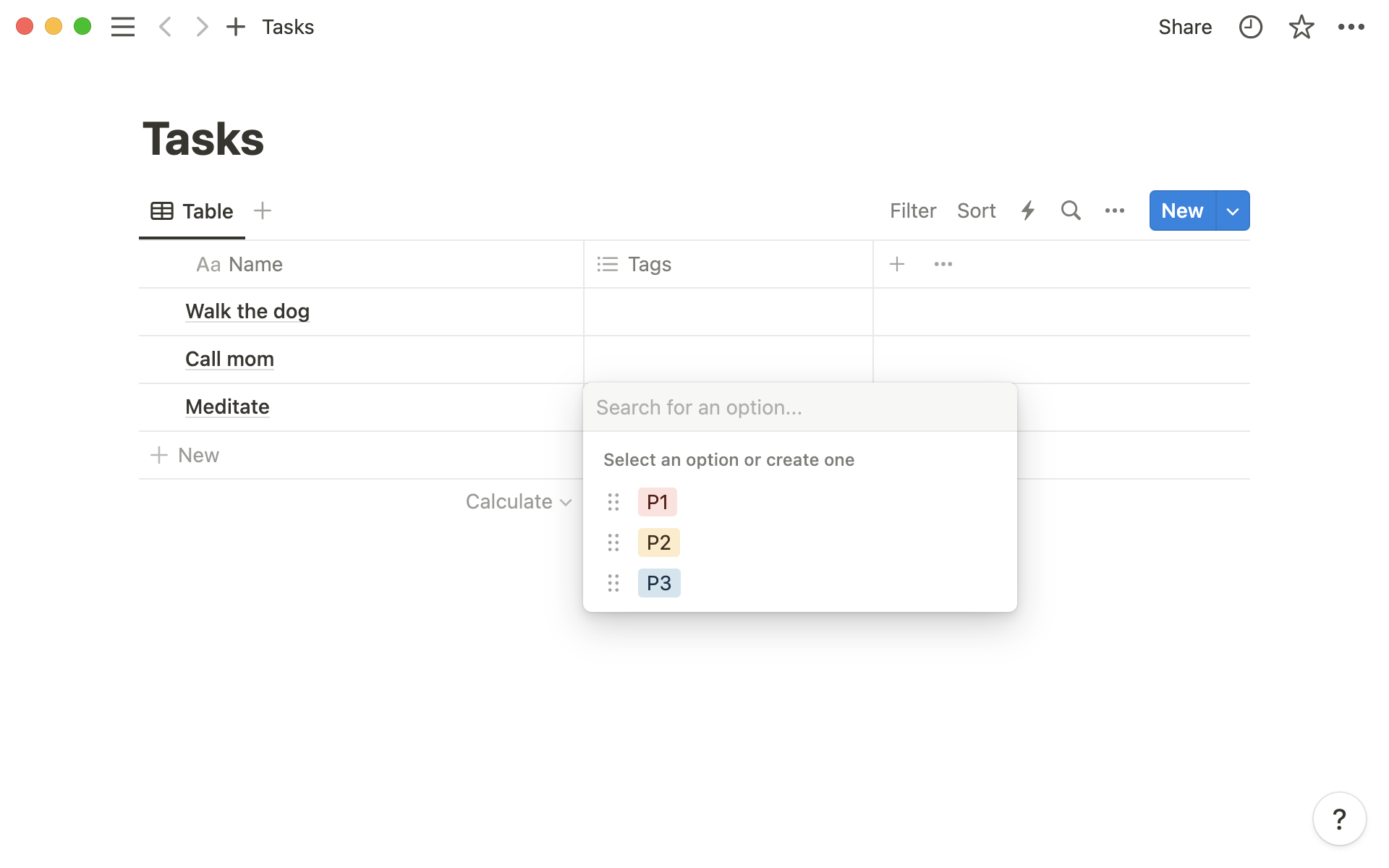
Um eine neue Eigenschaft hinzuzufügen, klickst du rechts neben der Überschrift
Tagsauf das+.Als Namen gibst du
Fälligkeitsdatumein. UnterEigenschaftstypwählst du aus dem Menü die OptionDatumaus. Wenn du nun unterFälligkeitsdatumeine Zelle anklickst, kannst du ein Datum aus dem angezeigten Kalender auswählen.
In Datenbanken ist jeder Eintrag eine eigene Seite. Dort kannst du beliebige Inhalte einfügen – sogar andere Datenbanken.
In dem Beispiel siehst du, wie alle Notizen und Informationen in der Seite angezeigt werden, die zu dieser Aufgabe gehören.
Um eine Zeile als Seite zu öffnen, bewegst du die Maus über eine Zelle in der Spalte
Nameund klickst dann aufÖFFNEN. Das sieht dann in etwa so aus:
Eigenschaften können beliebig hinzugefügt und bearbeitet werden. Du kannst auch zusätzliche Inhalte in die Seite einfügen.
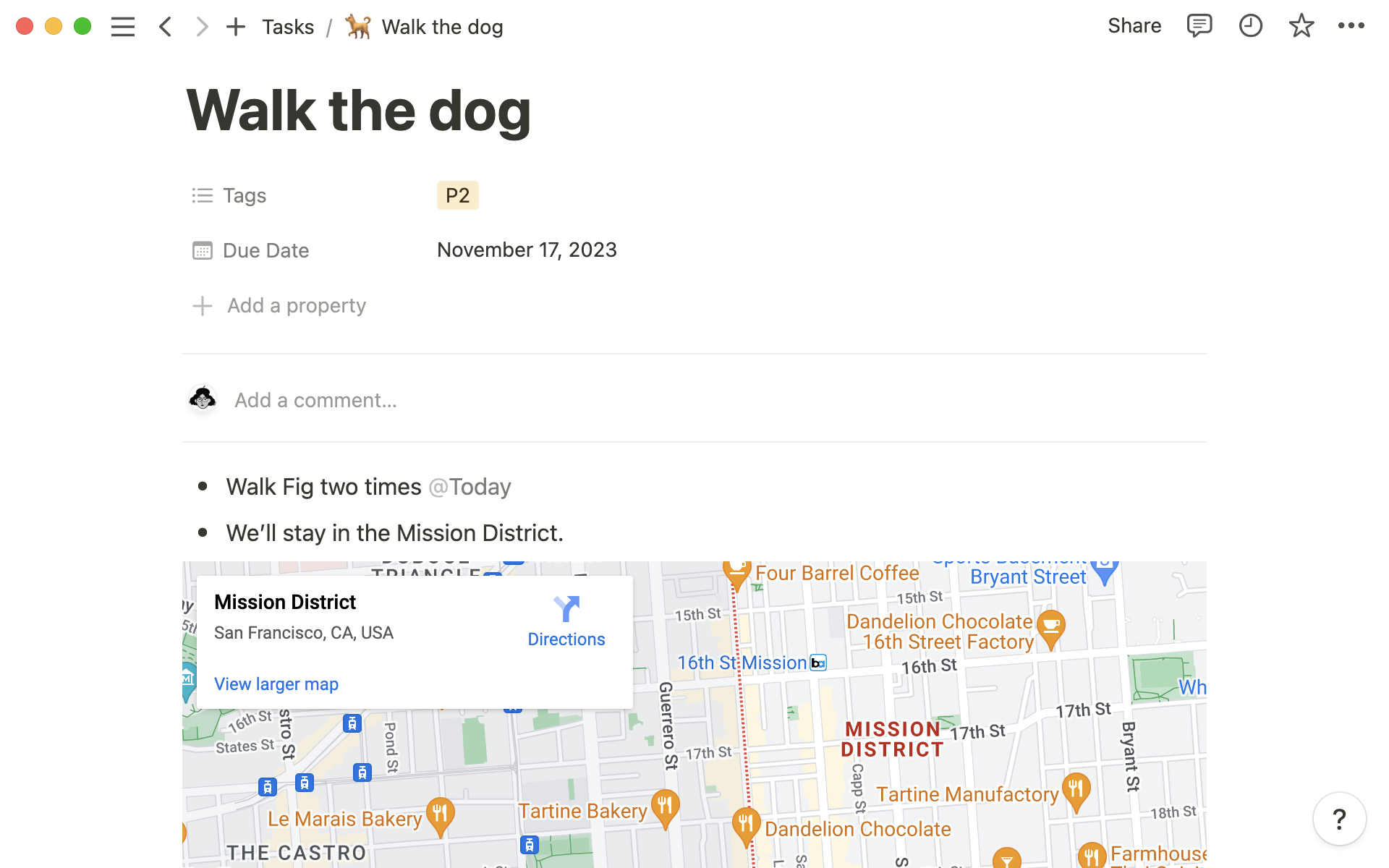
Für eine Datenbank kannst du verschiedene Ansichten erstellen. Je nach deinen Bedürfnissen kannst du sie als Board, Kalender, Liste, Galerie oder Zeitleiste darstellen. Hier ein Beispiel:
Klicke oben in der Tabelle auf
+. Je nach Bildschirmgröße musst du möglicherweise das Dropdown-Menü neben deiner aktuellen Ansicht öffnen undAnsicht hinzufügenauswählen.Gib der neuen Ansicht einen Namen und wähle in dem Menü rechts
Boardaus.Jetzt werden die Zeilen der Tabelle nach Tagen zusammengefasst als Board-Karten angezeigt. Wenn du diese anklickst, werden sie als einzelne Seiten geöffnet. Der Inhalt bleibt dabei unverändert, er wird lediglich anders dargestellt.
Tipp: Die einzelnen Ansichten eignen sich für unterschiedliche Aufgaben. Du kannst beliebig viele von ihnen einrichten.
Die Galerieansicht eignet sich hervorragend für Datenbanken für Bilder.
Listen sind dagegen hilfreich für eine übersichtliche Dokumentation.
In der Kalenderansicht werden die Seiten entsprechend der Datumseigenschaft dargestellt.
Und Zeitleisten eignen sich für die Visualisierung von Projektfristen und -zeiträumen.
Datenbanken können nach bestimmten Eigenschaften gefiltert werden.
Klicke oben in der Tabelle auf
Filterund wähle eine der Standardoptionen oder+ Erweiterten Filter hinzufügenaus.Nun wählst du aus, welche Kriterien erfüllt sein müssen.
Das Dropdown-Menü in der Mitte enthält je nach Eigenschaft verschiedene Optionen.
In diesem Beispiel legen wir
Tagsals Eigenschaft fest und stellenP1als Priorität auf.
Sortiere die Datenbank nach Eigenschaftswerten. Sortierungen sind eine gute Möglichkeit, um deine Daten schnell nach Priorität, Datum, Tags o. ä. zu ordnen.
Nun klickst du oben auf
Sortierenund wählst ein Sortierkriterium aus.Wähle zum Beispiel das
Fälligkeitsdatumund dannAufsteigendaus. Dabei werden die Aufgaben so angeordnet, dass der nächste Fälligkeitstermin zuerst angezeigt wird.
Die Datenbank ändert sich nun entsprechend den Filtern und Sortierkriterien. Du kannst beliebig viele Filter und Sortierungen anwenden. Jede Ansicht bietet wiederum individuelle Filter- und Sortiermöglichkeiten.